在日常使用手机的过程中,我们难免会遇到一些骚扰电话或短信,而华为手机提供了很方便的功能来帮助用户处理这些问题,如果你想查看被拦截的信息,只需要在手机设置中找到短信拦截与安全选项,然后进入拦截规则,就可以看到被拦截的短信内容。通过这个简单的操作,我们可以更好地保护自己的隐私和安全。
华为手机如何查看拦截的短信
操作方法:
1.首先,点击桌面图标,打开短信应用。
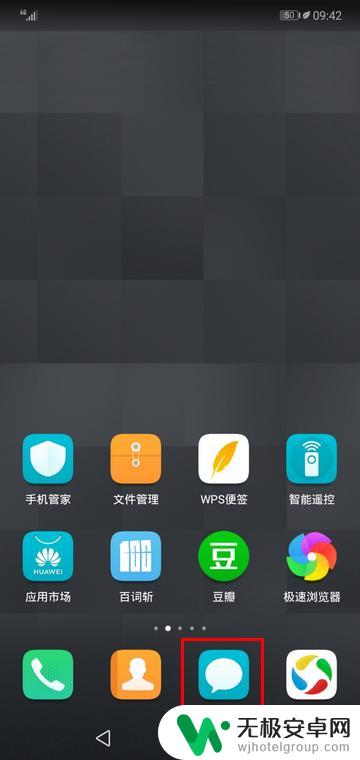
2.打开短信以后,点击右上角的一排竖点。

3.然后,在弹出的菜单中,点击“骚扰拦截”。
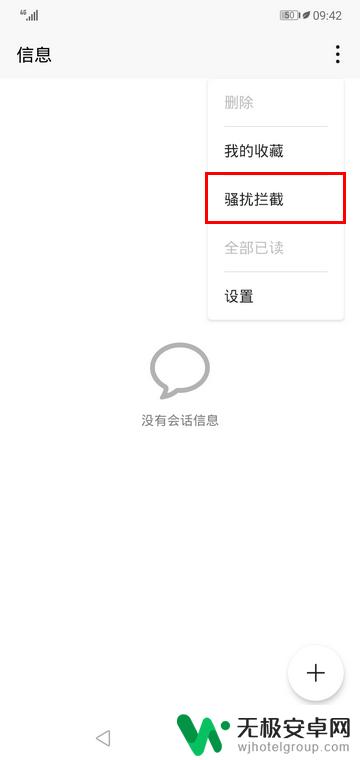
4.这时,我们就可以看到之前所有被拦截的短信了。如果想查看某条短信的具体内容,则可以点击该短信。
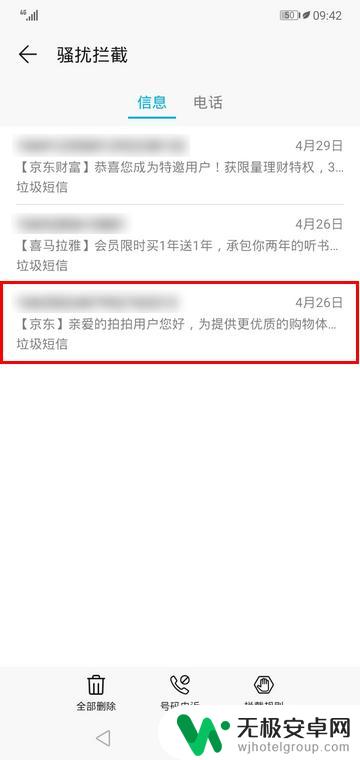
5.点击之后,我们就可以在弹窗中看到短信的具体内容了。如果看完后觉得此条短信没有意义,还可以点击“删除”。
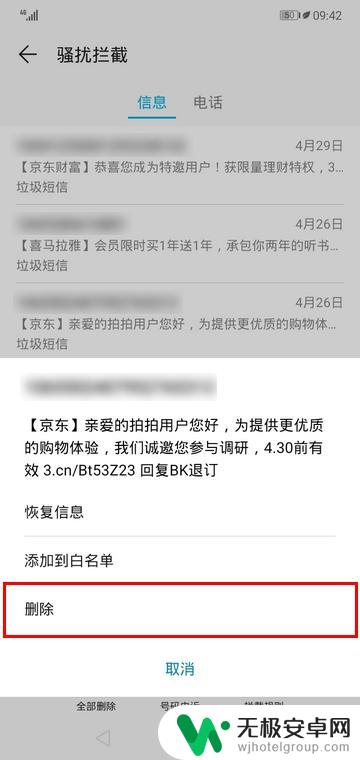
6.点击删除之后,该垃圾短信就彻底从手机中清除了。
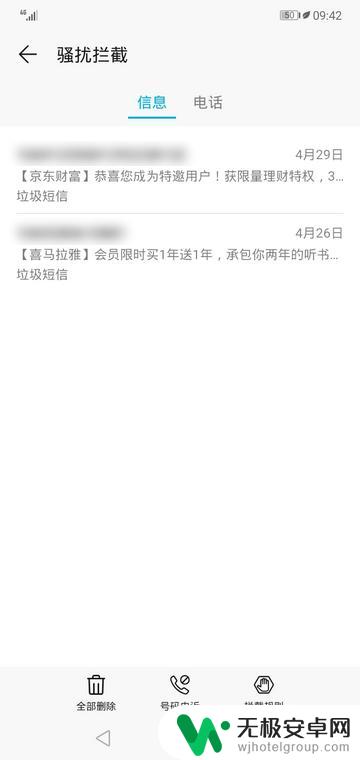
以上就是关于如何查看华为手机被拦截的信息的全部内容,如果您遇到相同情况,可以按照以上方法解决。









